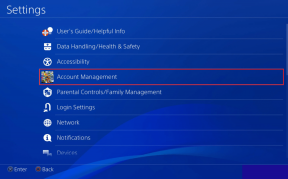Slik endrer du Discord-varslingslyden på Android – TechCult
Miscellanea / / July 29, 2023
For ivrige Discord-brukere på Android er det viktig å være lydhør overfor servermeldinger og varsler. Ved å tilpasse varslingslydene dine kan du sørge for at du aldri går glipp av oppdateringer fra serveren din. I denne artikkelen vil vi lede deg gjennom prosessen for hvordan du endrer varslingslyden for Discord-appen på Android.
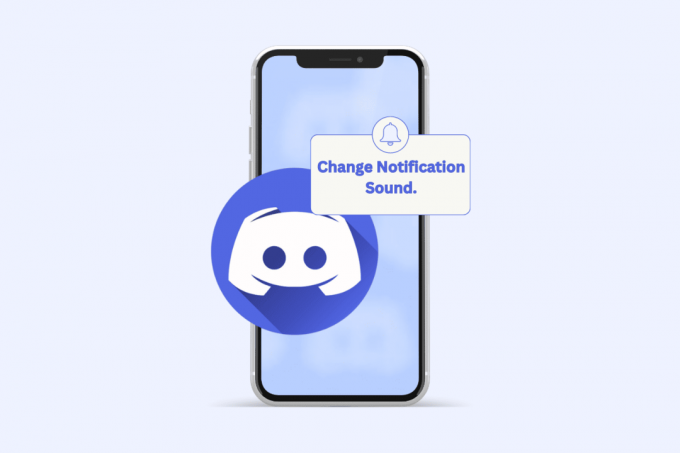
Slik endrer du Discord-varslingslyden på Android
Prosessen for å endre varslingslyden på Discord mobilapp er ekstremt praktisk og ganske likt å endre tonen for en hvilken som helst annen app. Du kan følge trinnene nevnt nedenfor for å gjøre det.
Merk: Siden Android-smarttelefoner ikke har de samme innstillingsalternativene, varierer de fra produsent til produsent. Sørg derfor for de riktige innstillingene før du endrer noen på enheten din. De kommende trinnene ble utført på en Xiaomi smarttelefon for illustrasjonsformål.
1. Åpen Innstillinger på Android-telefonen din.
2. Sveip ned og trykk på Apper.
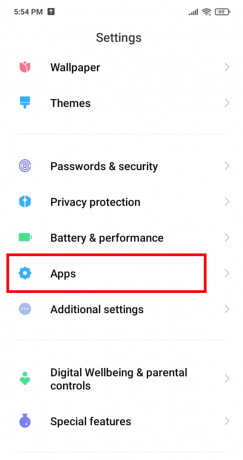
3. Trykk deretter på Administrer apper.
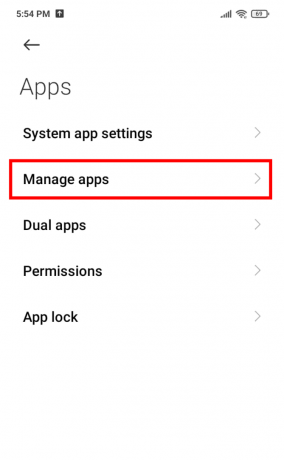
4. Sveip ned og velg Uenighet.

5. Sveip ned og trykk på Varsler.
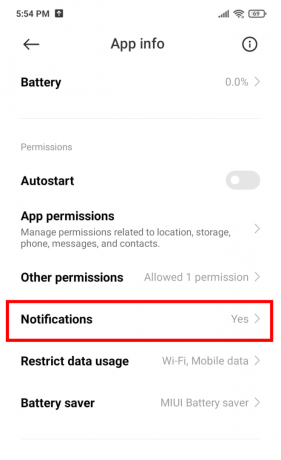
6. Trykk på Direktemeldinger for å endre varslingslyden for tekst og talemeldinger på Discord.
Merk: Du kan også trykke på Innkommende anrop og velg ønsket ringetone for talekanalanropene.
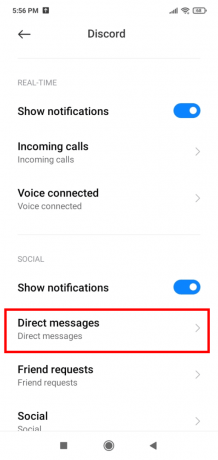
7. Nå, trykk på Lyd > Profil fanen > Ringetoner.
8. Velg ønsket ringetone fra listen og trykk på Søke om for det.
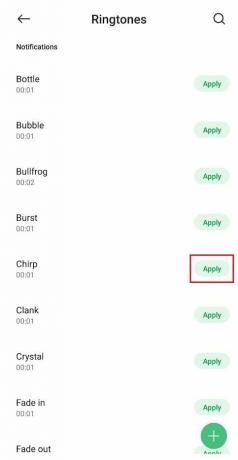
Les også: Fiks Discord-varsler som ikke fungerer
Hvordan angir jeg tilpassede varslingslyder for Discord på Android?
Å sette dine egne varslingslyder på Discord er en enkel prosess. Du kan enkelt angi forskjellige toner for forskjellige ting, for eksempel meldinger, venneforespørsler, innkommende anrop og mer. Bare følg trinnene nedenfor for å gjøre det.
Merk: For å angi en egendefinert varslingslyd, sørg for at ringetonen er lagret på enheten din som en lydfil, helst som .mp3.
1. Start telefonen Innstillinger.
2. Plukke ut Apper.
3. Trykk på Administrer apper > Discord.

4. Plukke ut Varsler etterfulgt av Direktemeldinger.
5. Trykk på Lyd.
Merk: Hvis du har Temaer eller Ringetoner app installert, åpnes den nå.
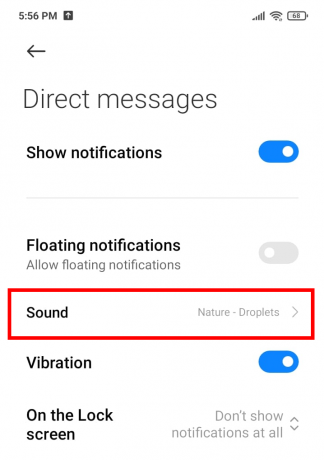
6. Siden du vil angi en tilpasset varsling lyd lagret på telefonen, trykk på Velg lokal ringetone.

7. Til slutt trykker du på relevant alternativ for å angi varseltonen.
- Trykk på Opptaker hvis du vil spille inn din egen stemme og angi den som varslingslyd.
- Trykk på Filutforsker hvis du vil hente ringetonelydfilen fra enheten din.
- Trykk på Musikk for å angi en lagret musikkfil som varseltone.
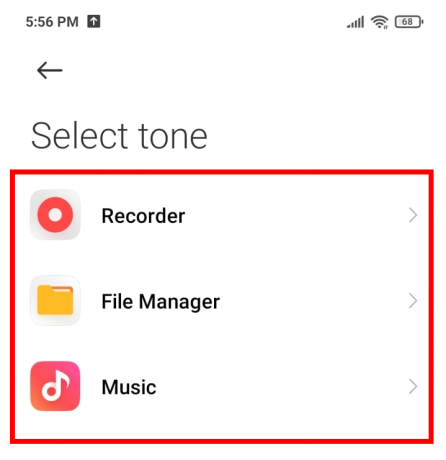
Gratulerer! Discord-varslingslyden din for direktemeldinger (DM-er) er nå endret.
Les også: 15 beste lydbord for Discord
Vi håper denne veiledningen har hjulpet deg med å lære hvordan endre varslingslyden for Discord Android-mobilappen. På denne måten kan du prioritere Discord-meldinger og holde deg engasjert på serveren din. Del tankene dine i kommentarene nedenfor, og hold deg oppdatert med nettsiden vår for nye guider.
Pete er en senior stabsskribent ved TechCult. Pete elsker alt som er teknologi og er også en ivrig gjør-det-selv-er i hjertet. Han har et tiår med erfaring med å skrive instruksjoner, funksjoner og teknologiguider på internett.